编辑:系统城
2015-03-19 17:40:23
来源于:系统城
1. 扫描二维码随时看资讯
2. 请使用手机浏览器访问:
http://wap.xtcheng.cc/xtjc/1613.html
手机查看
Win8.1系统采用Metro界面和传统桌面混合使用,用户可在Win8.1系统Metro界面中找到桌面磁贴进行切换,有时候用户不小心操作就会把桌面磁贴删除掉了,这时候该怎么找回来呢?
推荐:Win8.1免激活版下载
Win8.1系统Metro界面桌面磁贴删除了找回方法:
1.在开始屏幕,点击左下角 “向下箭头”图标,转到所有应用界面;
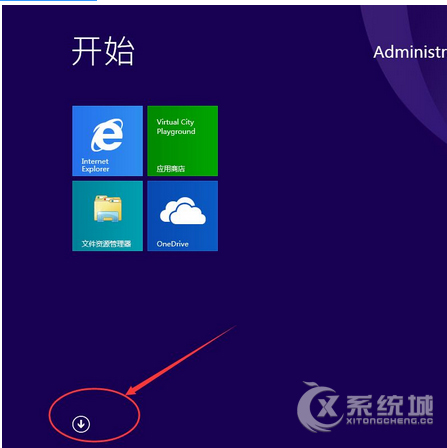
2. 在所有应用列表中,找到“桌面”图标并在上面单击鼠标“右键”,然后再点击左下角的“固定到开始屏幕”;
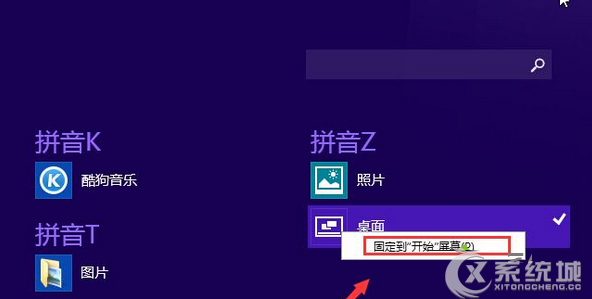
3. 此操作后将重新在开始屏幕固定“桌面”磁贴;
4. 如果在“所有应用”列表中找不到“桌面”图标,则说明相应文件已经被删除。此时需要通过其他电脑安装的Windows8或者Windows 8.1系统中的“C:\ProgramData\Microsoft\Windows\Start Menu\Programs\”路径中拷贝“桌面.LNK”快捷方式到故障机同等位置即可。
Win8.1用户不小心删除了Metro界面中的桌面磁贴就可以采用上述的方法进行找回,十分的简单哦。

微软推出的Windows系统基本是要收费的,用户需要通过激活才能正常使用。Win8系统下,有用户查看了计算机属性,提示你的windows许可证即将过期,你需要从电脑设置中激活windows。

我们可以手动操作让软件可以开机自启动,只要找到启动项文件夹将快捷方式复制进去便可以了。阅读下文了解Win10系统设置某软件为开机启动的方法。

酷狗音乐音乐拥有海量的音乐资源,受到了很多网友的喜欢。当然,一些朋友在使用酷狗音乐的时候,也是会碰到各种各样的问题。当碰到解决不了问题的时候,我们可以联系酷狗音乐

Win10怎么合并磁盘分区?在首次安装系统时我们需要对硬盘进行分区,但是在系统正常使用时也是可以对硬盘进行合并等操作的,下面就教大家Win10怎么合并磁盘分区。